تاہم، ایسے وقت بھی ہو سکتے ہیں جب آپ اپنے Android ڈیوائس پر پوشیدگی وضع کو غیر فعال کرنا چاہتے ہیں، خاص طور پر اگر آپ والدین ہیں جو آپ کے بچے کی آن لائن سرگرمی کی نگرانی کرنا چاہتے ہیں، یا اگر آپ اپنی براؤزنگ کی عادات پر نظر رکھنا چاہتے ہیں۔
اینڈرائیڈ پر پوشیدگی وضع کو کیسے غیر فعال کریں۔
پوشیدگی موڈ کو غیر فعال کرنے کے لیے پیرنٹل کنٹرول ایپلی کیشنز کے علاوہ گوگل پلے اسٹور پر کوئی ایپلیکیشن نہیں ہے۔ Android پر پوشیدگی موڈ کو غیر فعال کرنے کے لیے، آپ Google Family Link کا استعمال کر سکتے ہیں، ایک پیرنٹل کنٹرول ایپ جسے آپ کے بچے کے آلے اور آن لائن سرگرمیوں کی نگرانی کے لیے ڈیزائن کیا گیا ہے۔ آپ اس ایپ کا استعمال ان مواد اور سائٹس کو محدود کرنے کے لیے کر سکتے ہیں جن تک آپ کا بچہ رسائی حاصل کر سکتا ہے، نیز ان کے براؤزر میں پوشیدگی وضع کو غیر فعال کر سکتے ہیں۔ پیروی کرنے کے اقدامات یہ ہیں:
مرحلہ نمبر 1: ڈاؤن لوڈ اور انسٹال کریں۔ گوگل فیملی لنک آپ کے آلے اور آپ کے بچے کے آلے دونوں پر گوگل پلے اسٹور سے:
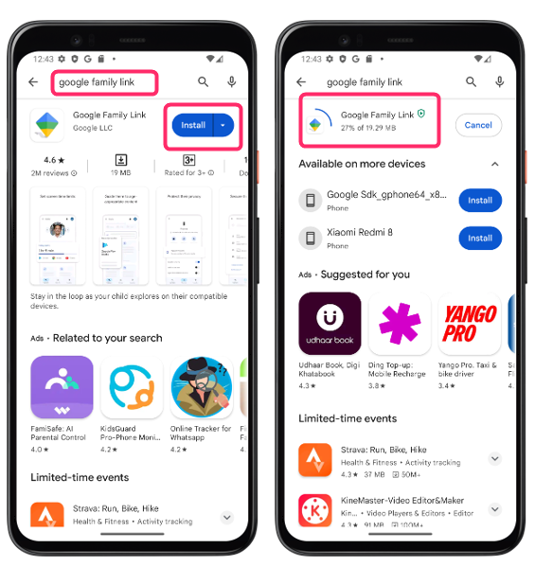
مرحلہ 2: اپنے Google اکاؤنٹ میں لاگ ان کر کے اور اپنے بچے کے Google اکاؤنٹ کو لنک کر کے Google Family Link کو ترتیب دیں۔ آپ کر سکتے ہیں۔ اپنے بچے کے لیے ایک نیا اکاؤنٹ بنائیں اگر آپ کے پاس ابھی تک نہیں ہے:
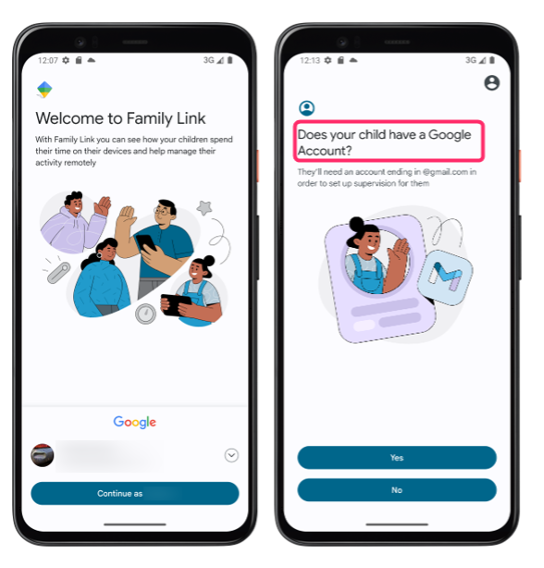
مرحلہ 3: اپنے آلے پر Family Link ہوم پیج پر اپنے بچے کے اکاؤنٹ پر ٹیپ کریں اور گوگل کروم پر جائیں۔ مواد کی پابندیاں کنٹرولز کو تھپتھپا کر ترتیبات:
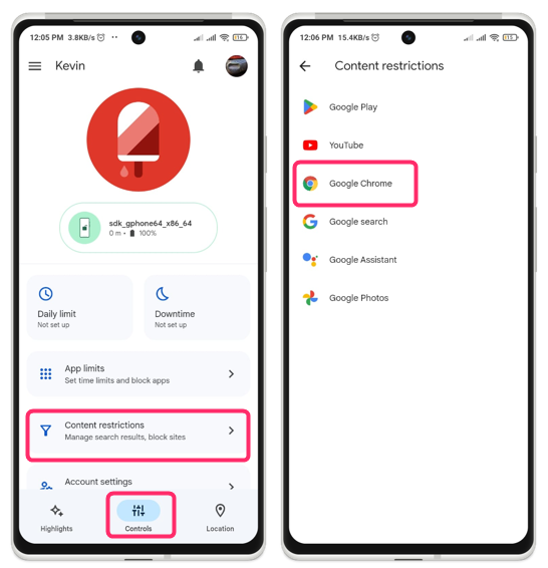
مرحلہ 4: مواد کی ترتیب منتخب کریں۔ واضح سائٹس کو بلاک کرنے کی کوشش کریں۔ پرتشدد اور واضح سائٹس کو فلٹر کرنے اور پوشیدگی وضع کو غیر فعال کرنے کے لیے:
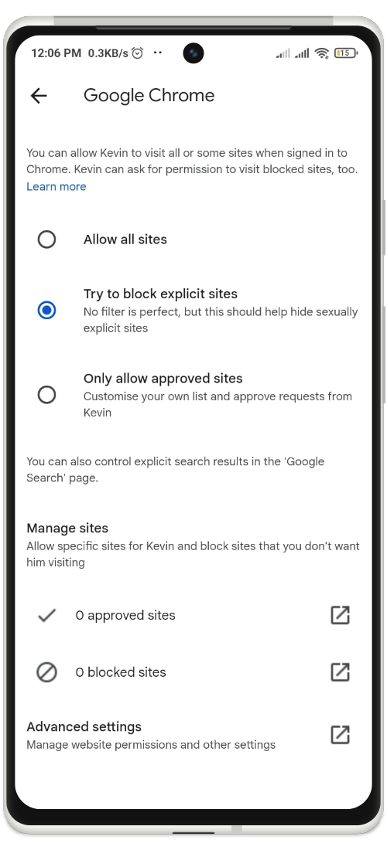
مرحلہ 5: اب تصدیق کریں کہ آیا پوشیدگی ٹیب غیر فعال ہے یا نہیں اور اس کے لیے اپنے بچے کے اینڈرائیڈ فون پر گوگل کروم کھولیں اور کباب مینو آئیکن پر ٹیپ کریں آپ اسے غیر فعال دیکھیں گے:
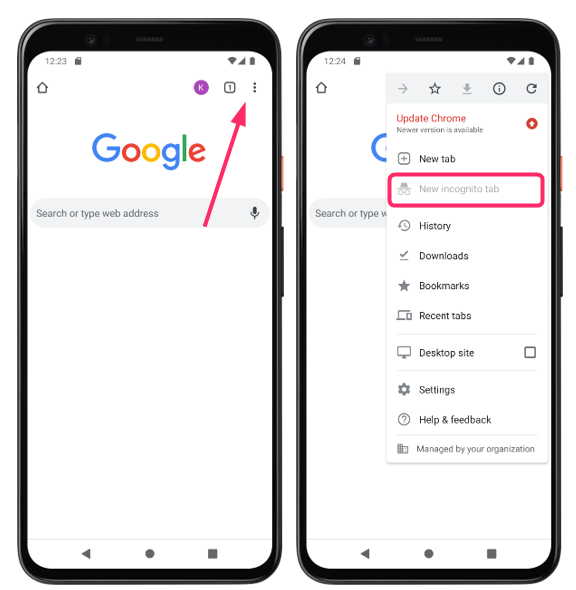
نوٹ : یقینی بنائیں کہ آپ کا بچہ اپنے ڈیوائس پر اپنے Google اکاؤنٹ میں لاگ ان ہے۔ یہ انہیں ڈیفالٹ کے طور پر کروم میں پوشیدگی موڈ تک رسائی سے روک دے گا اور یاد رکھیں کہ گوگل چائلڈ اکاؤنٹ صرف اس صورت میں بنایا جا سکتا ہے جب بچہ 13 سال سے کم ہو۔
نتیجہ
اگر آپ صحیح ٹولز کو استعمال کرنا جانتے ہیں تو اینڈرائیڈ پر انکوگنیٹو موڈ کو غیر فعال کرنا کوئی مشکل کام نہیں ہے۔ اینڈرائیڈ میں انکوگنیٹو موڈ کو غیر فعال کرنے کے لیے پلے اسٹور سے گوگل فیملی لنک ایپلیکیشن انسٹال کریں۔ وہاں اپنے بچے کا اکاؤنٹ شامل کریں یا وہ اکاؤنٹ شامل کریں جس کے لیے آپ اسے غیر فعال کرنا چاہتے ہیں۔ پھر مواد کی پابندی کی ترتیبات کو 'واضح سائٹس کو بلاک کرنے کی کوشش کریں' میں تبدیل کریں اور یہ پوشیدگی موڈ کو غیر فعال کر دے گا۔